Cómo cambiar la fuente a Android
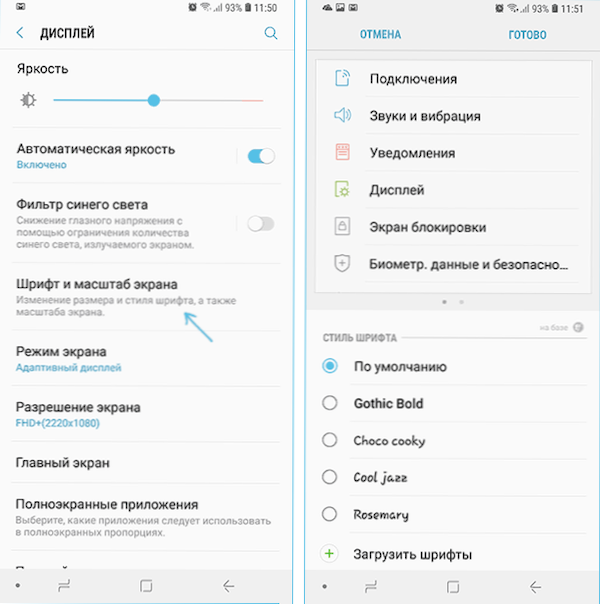
- 3946
- 165
- Eva Caldera
Android proporciona al usuario amplias capacidades de la personalización de la interfaz, comenzando con widgets y configuraciones simples, que terminan con los lanzamientos de tercera parte. Sin embargo, en el entorno de algunos aspectos del diseño, pueden surgir dificultades, por ejemplo, si necesitaría cambiar la fuente de la interfaz y las aplicaciones en Android. Sin embargo, esto es posible hacer esto, pero para algunos modelos de teléfonos y tabletas, es muy simple.
En estas instrucciones, en detalle sobre cómo cambiar la fuente en los teléfonos inteligentes y tabletas de Android de varias maneras, incluso sin acceso a la raíz (en algunos casos puede ser necesaria). Al comienzo del liderazgo, por separado para cambiar las fuentes a Samsung Galaxy, y luego sobre todos los demás teléfonos inteligentes (incluido Samsung, pero con la versión de Android a 8.0 Oreo). Cm. También: cómo cambiar la fuente de Windows 10.
Cambiar la fuente en los teléfonos Samsung e instalar sus fuentes
Los teléfonos Samsung, así como algunos modelos LG y HTC tienen la opción de cambiar la fuente en la configuración.
Para un simple cambio de fuente a Samsung Galaxy, puede tomar los siguientes pasos
- Vaya a la configuración - Pantalla.
- Seleccione el elemento "Fuente y Escala de pantalla".
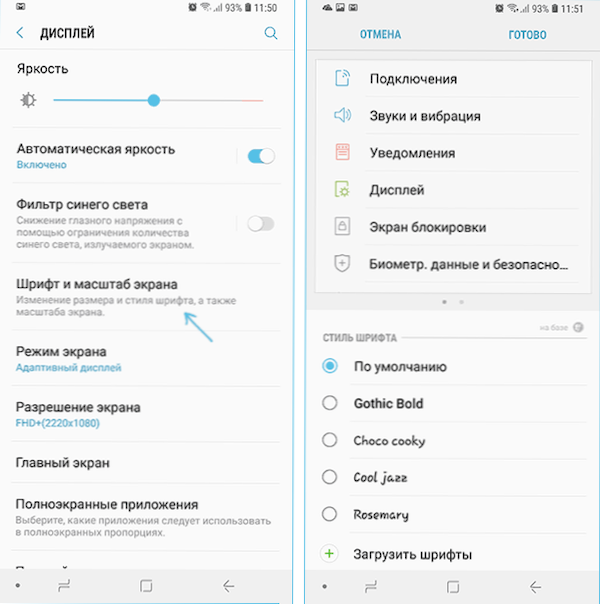
- En la parte inferior, elija cualquier fuente y luego presione "listo" para su uso.
Inmediatamente hay un elemento de "fuentes de carga", que le permite instalar fuentes adicionales, pero: todas ellas (excepto Samsung Sans) pagan. Sin embargo, esto se puede omitir y establecer sus propias fuentes, incluidas las de los archivos de fuentes TTF.
Varios enfoques para instalar sus fuentes en los teléfonos Samsung Galaxy están disponibles: a la versión de Android 8.0 Las fuentes Oreo Flipfont (se usan en Samsung) se pueden encontrar en Internet y descargar en forma de APK y estaban disponibles de inmediato en la configuración, también fuentes trabajadas regularmente instaladas utilizando la aplicación IFONT (se considerará más adelante en la sección sobre "otros teléfonos Android").
Si su teléfono inteligente está instalado Android 7 o más versión anterior, aún puede usar estos métodos. Si tiene un nuevo teléfono inteligente con Android 8 o 9, deberá buscar pistas de derivación para instalar sus fuentes.
Uno de ellos, el más simple y más funcional en este momento (probado en Galaxy Note 9): el uso de la aplicación Themegalaxy disponible en el mercado de juegos: https: // Play.Google.Com/store/aplicaciones/detalles?ID = proyecto.Vívido.Temasmgalaxy
Primero sobre el uso gratuito de esta aplicación para cambiar las fuentes:
- Después de instalar la aplicación, tendrá dos íconos en la lista: para iniciar el tema Galaxy y uno separado - "Temas". Primero comience la aplicación Galaxy Theme en sí misma, proporcione los permisos necesarios y luego comience los "Temas".
- Seleccione la pestaña de fuentes, y en la esquina, en lugar de "todo", seleccione "cirílico" para que solo se muestren las fuentes rusas. La lista está disponible Fuentes GRATUITAS con Google Fonts.
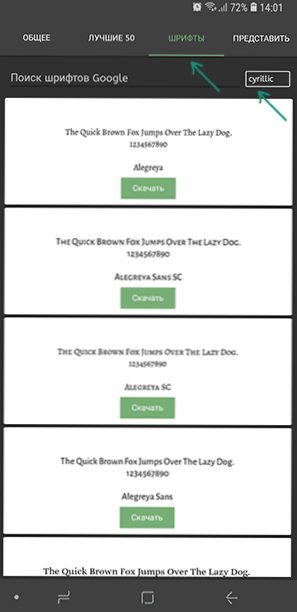
- Haga clic en "Descargar" y después de descargar - "Instale la fuente".
- Recargar su teléfono (requerido para Samsung con Android Oreo y más sistemas nuevos).
- La fuente aparecerá en la configuración del teléfono (configuración - pantalla - Fuente y escala de pantalla).
La misma aplicación le permite instalar su propia fuente TTF (que abundan para descargar en Internet), pero la función se paga (al menos 99 centavos, un tiempo). El camino será el siguiente:
- Inicie la aplicación Galaxy de tema, abra el menú (deslice desde el borde izquierdo de la pantalla).
- En el menú en la sección "adicionalmente", seleccione "la creación de su fuente desde .TTF ". En el primer intento de usar la función, se le pedirá que lo compre.
- Indique el nombre de la fuente (cómo se mostrará en la lista en la configuración), marque "Seleccione el archivo .TTF manualmente "e indique el lugar de almacenamiento del archivo de fuentes en el teléfono (también puede doblar los archivos de fuentes en el Themegalaxy/Fonts/Custom/Carper y nota" Carga de fuentes de carpetas de usuario ".
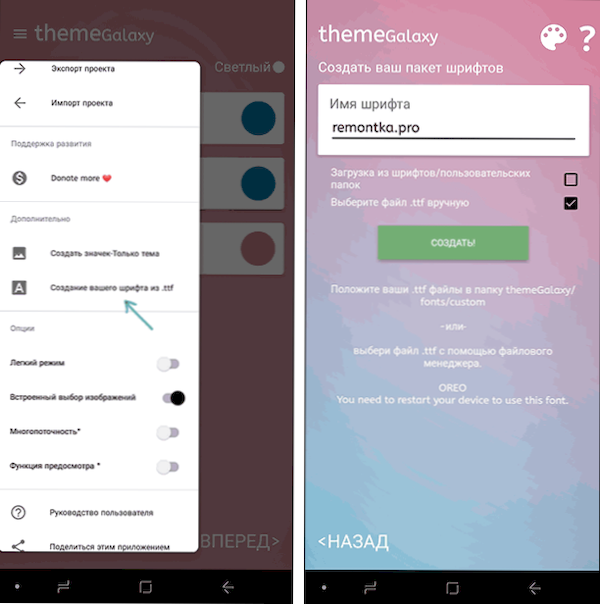
- Haga clic en "Crear". Inmediatamente después de la creación, se instalará la fuente.
- Recargar el teléfono (solo para nuevas versiones de Android).
- La fuente se mostrará en la configuración y estará disponible para la instalación en la interfaz de su Samsung.
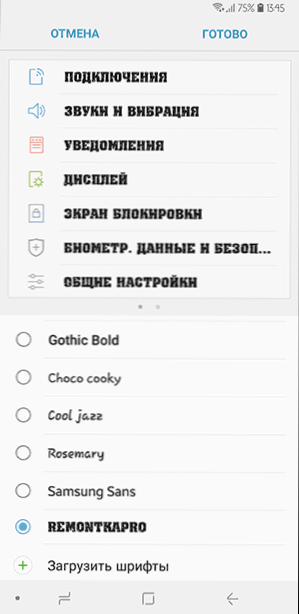
Otra aplicación que puede instalar fuentes en Samsung - Afonts. Oreo también requiere reiniciar, crear sus fuentes requiere la compra de la función, y las fuentes rusas en el catálogo están ausentes.
Aquí hay métodos adicionales para instalar fuentes en Samsung Galaxy con nuevas versiones de Android: https: // 4pda.Ru/Foro/Índice.Php?Showtopic = 191055 (CM. Sección "Fuentes para Samsung en Android 8.0 Oreo). También hay una manera de usar sustratum/andromeda, que puede leer (en inglés) aquí.
Cómo cambiar la fuente en los teléfonos y tabletas de Android de otros fabricantes
Para la mayoría de los teléfonos inteligentes y tabletas de Android, se requiere la presencia de un acceso raíz para cambiar la fuente de interfaz. Pero no para todos: por ejemplo, la aplicación IFONT agrega con éxito fuentes en el viejo Samsung y algunas otras marcas de teléfonos y sin rutinas.
olor
IFONT - Aplicación gratuita disponible en el mercado de juego https: // Play.Google.Com/store/aplicaciones/detalles?Id = com.Kapp.IFONT le permite establecer fácilmente su fuente (así como descargar las fuentes gratuitas disponibles) en el teléfono con una raíz, así como en marcas separadas de teléfonos sin ella (Samsung, Xiaomi, Meizu, Huawei).
En términos generales, el uso de la aplicación es el siguiente:
- Instale y inicie la aplicación (proporcione un acceso raíz, si es necesario), abra la pestaña "Buscar", entonces - "Todas las fuentes" - "ruso".
- Elija la fuente deseada y haga clic en "Descargar", y después de descargar - "Instalar".
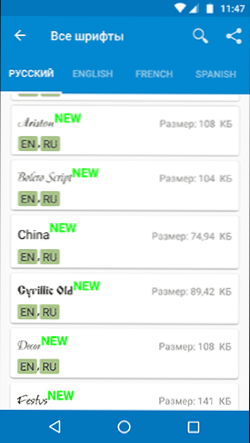
- Después de la instalación, se puede requerir un reinicio del teléfono.
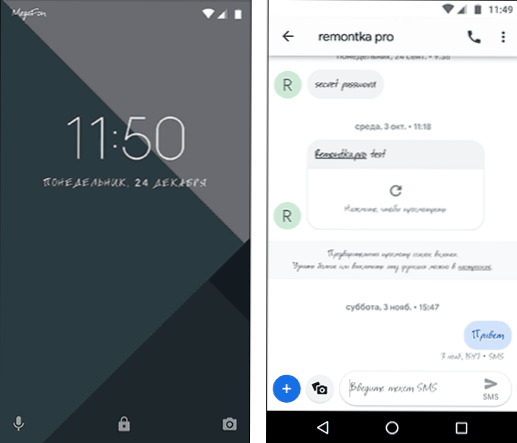
- Para instalar su propia fuente, copie archivos .TTF En la carpeta "ifont/custom/", en la pantalla principal de la aplicación, abra la pestaña "mía" - "mis fuentes" y seleccione la fuente que debe instalarse.
En mi prueba (teléfono Lenovo Moto con una position root), todo funcionó correctamente, pero con algunos errores:
- Al intentar instalar su propia fuente TTF, una ventana se abrió con una propuesta para llevar a cabo una donación al autor de la solicitud. Después de cerrar y volver a iniciar la aplicación, la instalación fue exitosa.
- Una vez que la instalación de su fuente no funcionó .TTF aún no se ha eliminado todas las fuentes instaladas del directorio IFONT gratuito. Puede eliminar las fuentes en la pestaña "Mina" abriendo mis descargas seleccionando la fuente y presionando la "basura" en la esquina superior derecha.
Si es necesario, devuelva la fuente estándar, abra la aplicación IFONT, vaya a la pestaña "Mina" y haga clic en "Fuente evitada".
Aplicación gratuita similar - Fontfix. También funcionó en mi prueba, pero por alguna razón cambió las fuentes selectivamente (no en todos los elementos de la interfaz).
Métodos adicionales de cambio de fuente en Android
No todas las opciones para cambiar las fuentes se describen anteriormente, sino solo aquellas que cambian las fuentes en toda la interfaz, y también son relativamente seguras para un usuario novato. Pero hay métodos adicionales:
- En presencia de un archivo de reemplazo de acceso raíz de las fuentes del sistema Roboto-regular.TTF, roboTo-Bold.TTF, Roboto -italico.TTF y Roboto-Bolditalic.TTF desde la carpeta Sistema/Fonts con otros archivos de fuentes con los mismos nombres.
- En ausencia de la necesidad de cambiar las fuentes en toda la interfaz: el uso de los lanzamientos con la capacidad de configurar las fuentes (por ejemplo, Apex Launcher, Go Launcher). Cm. Los mejores lanzamientos para Android.
Si conoce otras formas de cambiar las fuentes, posiblemente aplicable en marcas individuales de dispositivos, estaré agradecido si las comparte en los comentarios.

